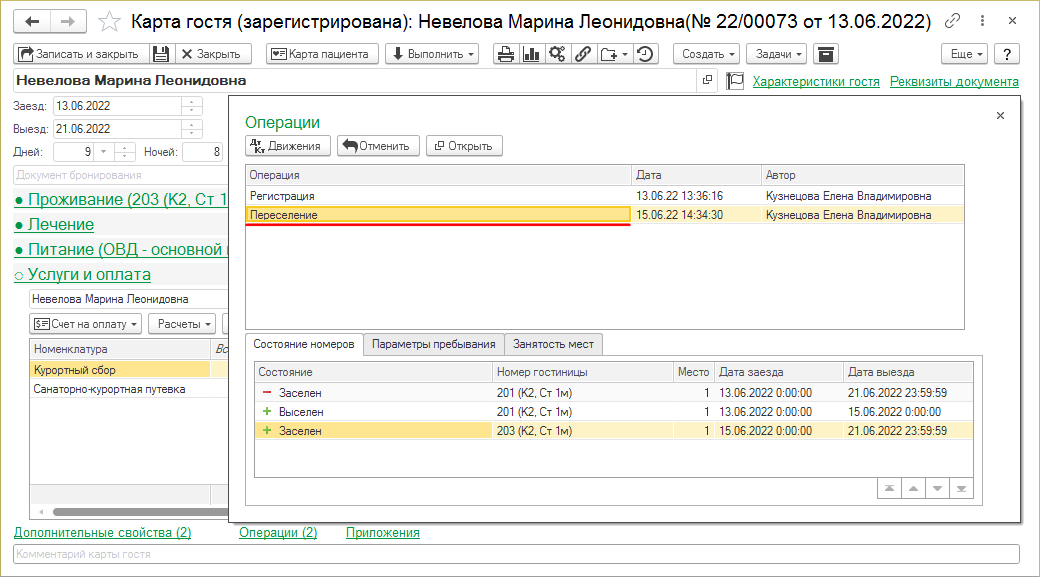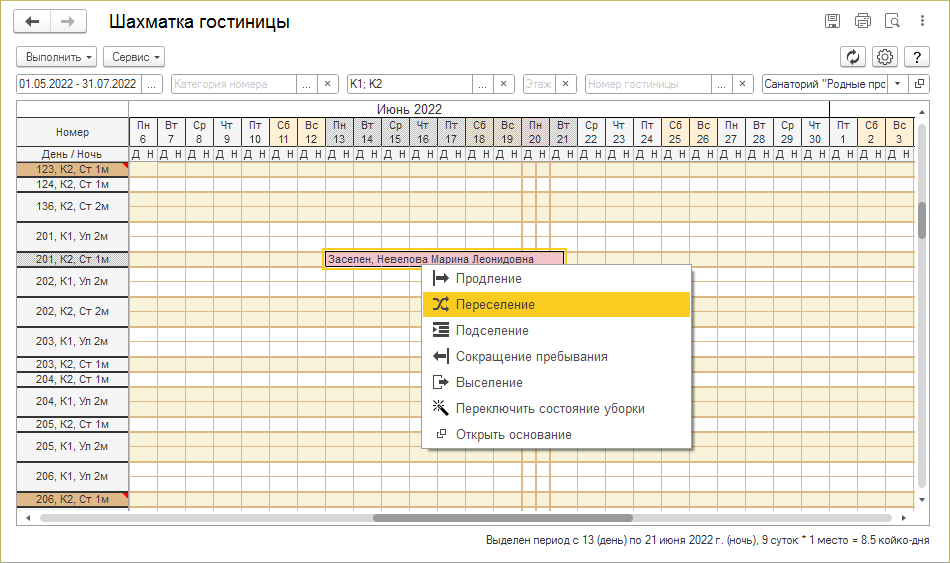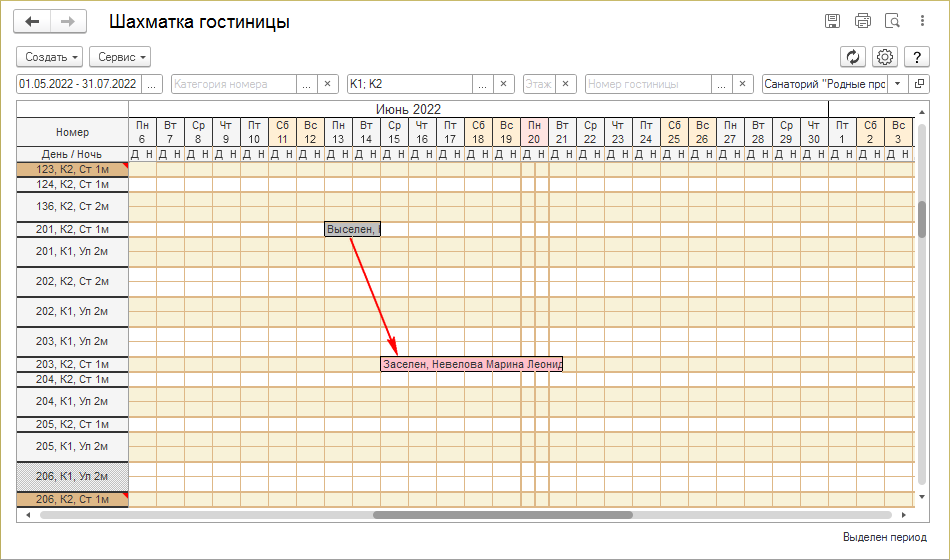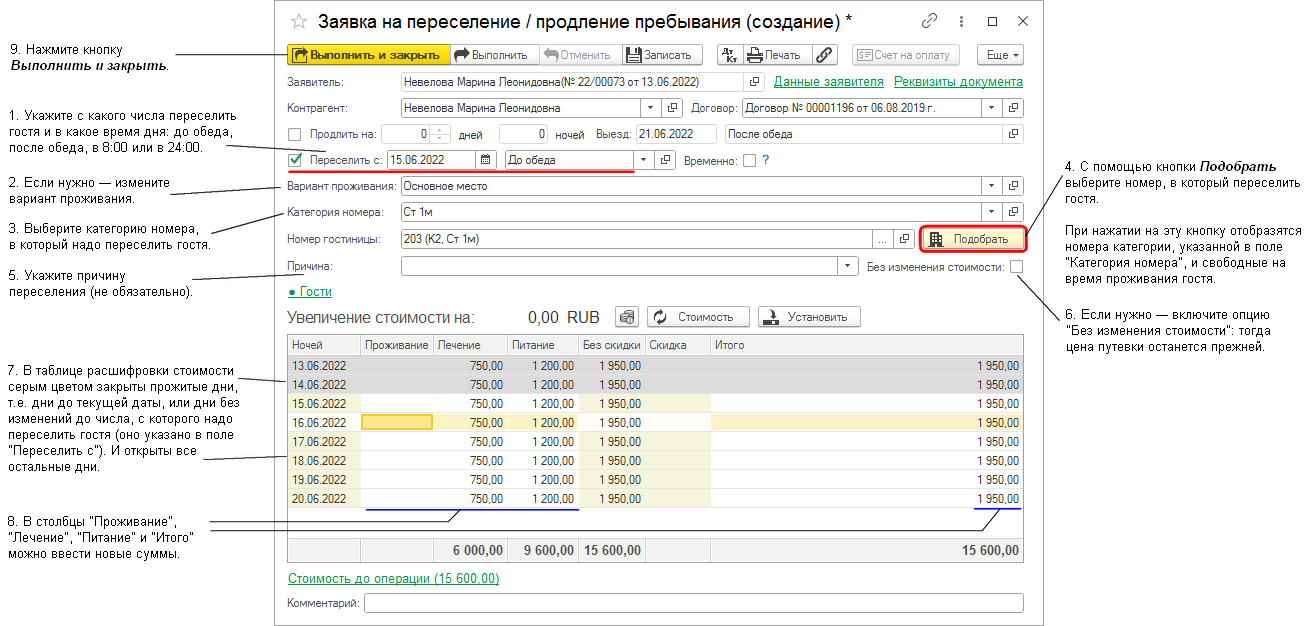Переселение гостя (КУС) — различия между версиями
м |
|||
| (не показано 68 промежуточных версий 6 участников) | |||
| Строка 1: | Строка 1: | ||
| − | + | <noinclude>[[Категория: Гостиничные операции (КУС)]]</noinclude> | |
| − | + | {| align="right" | |
| − | + | | __TOC__ | |
| − | + | |} | |
| + | Переселение гостя в другой гостиничный номер. Переселять гостя можно неоднократно. | ||
| − | + | Операцию переселения можно произвести следующими способами: | |
| + | * из [[Документ "Карта гостя" (КУС)|карты гостя]] с помощью команды '''''Выполнить''''' — '''Переселение'''; | ||
| + | * из [[Шахматка гостиницы (КУС)|Шахматки гостиницы]] с помощью команды '''Переселение''' в контекстном меню занятых номеров. | ||
| − | + | === Переселение из карты гостя === | |
| − | + | В карте гостя нажмите кнопку '''''Выполнить''''' — '''Переселение'''. | |
| − | |||
| − | + | : [[Файл:Переселение из карты гостя.png|Карта гостя, команда «Переселение».]] | |
| − | [[ | + | Заполните [[#Заявка на переселение|заявку на переселение]]. |
| − | |||
| − | + | Операции переселения отображаются в карте гостя в списке операций. | |
| − | [[Файл: | + | : [[Файл:Операция переселения в карте гостя.png|Операция переселения в списке операций в карте гостя.]] |
| − | |||
| − | + | === Переселение из Шахматки гостиницы === | |
| − | + | ||
| − | [[Категория: | + | В контекстном меню занятого номера выберите команду '''Переселение'''. |
| − | < | + | |
| + | : [[Файл:Переселение из Шахматки гостиницы.png|Шахматка гостиницы, команда «Переселение» в контекстном меню занятого номера.]] | ||
| + | |||
| + | Заполните [[#Заявка на переселение|заявку на переселение]]. | ||
| + | |||
| + | Переселение гостя отображается в Шахматке гостиницы: | ||
| + | |||
| + | : [[Файл:Отображение переселения в Шахматке гостиницы.png|Отображение переселения гостя в Шахматке гостиницы.]] | ||
| + | |||
| + | === Заявка на переселение === | ||
| + | {{video|[https://youtu.be/loNnaOpmrZs Продление пребывания с переселением]}} | ||
| + | {{video2|[https://rutube.ru/video/ae88c4b58fb69023fbd2720548b48020/ Продление пребывания с переселением]}} | ||
| + | : [[Файл:Заявка гостя на переселение.png]] | ||
| + | |||
| + | ==== Информация о заявителе ==== | ||
| + | |||
| + | '''Заявитель''' | ||
| + | : Переселяемый человек. В поле отображается гость, из карты которого вызвана операция. | ||
| + | |||
| + | '''Данные заявителя''' | ||
| + | : Данные проживания гостя на текущий момент (отображаются во всплывающем окне). | ||
| + | |||
| + | ==== Заполнение условий переселения ==== | ||
| + | |||
| + | # Установите галочку «Переселить» и укажите, какого числа и в какое время дня будет переселен гость. | ||
| + | # Если требуется переселить гостя на время, после чего вернуть его в текущий номер, включите опцию «Временно» — активируется поле с датой, до которой будет действовать временное переселение. После этой даты гость будет заселен обратно в свой номер. При временном переселении не происходит изменение цены путевки. | ||
| + | # Если необходимо, в поле «Вариант проживания» измените вариант проживания гостя с момента переселения. | ||
| + | # В поле «Категория номера» выберите категорию номеров, из которой будет подбираться номер для переселения гостя. | ||
| + | # Нажмите кнопку '''''Подобрать''''' для открытия списка свободных на время проживания гостя номеров той категории, что указана в поле «Категория номера». Выберите номер. | ||
| + | # В поле «Причина» можно указать причину переселения (не обязательно). | ||
| + | |||
| + | ==== Изменение стоимости путевки при переселении гостя ==== | ||
| + | |||
| + | # Если необходимо, включите опцию «Без изменения стоимости» — цена путевки останется прежней. Если опцию не активировать, стоимость проживания со дня переселения автоматически пересчитается при условии изменения варианта проживания и/или категории номера. | ||
| + | # В таблице расшифровки стоимости серым цветом закрыты прожитые дни и дни до переселения гостя, и открыты для изменений все остальные дни: | ||
| + | #:* в столбцах «Проживание», «Лечение», «Питание» и «Итого» можно вручную корректировать суммы; | ||
| + | #:* для пересчета стоимости с учетом скидки, воспользуйтесь кнопкой '''''Установить скидку'''''. | ||
| + | # Под таблицей расшифровки стоимости расположена ссылка «Стоимость до операции», в которой указана стоимость пребывания гостя до переселения (по ссылке открывается таблица расшифровки стоимости до проведения операции переселения). | ||
| + | # В поле «Изменение стоимости» отображается сумма, на которую изменилась стоимость пребывания гостя после переселения. Если вручную внести в данное поле сумму — она равномерно распределится по дням пребывания с момента переселения, итоговая стоимость каждого дня пересчитается автоматически. | ||
| + | |||
| + | |||
| + | <!--'''Заявитель''' | ||
| + | : Переселяемый человек. В поле отображается гость, из карты которого вызвана операция. | ||
| + | |||
| + | '''Данные заявителя''' | ||
| + | : Данные проживания гостя на текущий момент (отображаются во всплывающем окне). | ||
| + | |||
| + | '''Переселить с''' | ||
| + | : Укажите дату, с которой переселить гостя и в какое время дня: до обеда, после обеда, в 8:00 или в 24:00. | ||
| + | |||
| + | '''Временно''' | ||
| + | : Временное переселение в выбранный номер гостиницы до определенной даты (поле для ее указания появится если поставить галочку). После этой даты гость будет заселен обратно в свой номер. При временном переселении не происходит изменения цены путевки. | ||
| + | |||
| + | '''Вариант проживания''' | ||
| + | : В поле можно выбрать новый вариант проживания гостя. | ||
| + | |||
| + | '''Категория номера''' | ||
| + | : В поле можно выбрать категорию гостиничного номера. | ||
| + | |||
| + | '''Номер гостиницы''' | ||
| + | : Укажите номер, в который переселится гостя. Его можно выбрать с помощью кнопки '''''Подобрать'''''. При нажатии на эту кнопку отобразятся номера категории, указанной в поле «Категория номера», и свободные на время проживания гостя. | ||
| + | |||
| + | '''Причина''' | ||
| + | : В этом поле можно ввести причину переселения (не обязательно). Причины не влияют на изменение стоимости пребывания. | ||
| + | |||
| + | '''Без изменения стоимости''' | ||
| + | : Произвести пересчет стоимости пребывания в связи с переселением или нет. Если поставить галочку, то изменения не изменят цену путевки. | ||
| + | |||
| + | '''Гости''' | ||
| + | : Соседи гостя по номеру, для которых тоже можно выполнить эту операцию. Раздел раскрывается и скрывается нажатием на его заголовок. | ||
| + | |||
| + | '''Индивидуальная заявка''' | ||
| + | : Переселить только гостя, из карты которого вызвана операция, или также соседей по номеру. По умолчанию это свойство всегда включено и переселение выполняется для гостя, из карты которого вызвана операция. Если убрать эту галочку — в списке отобразятся [[Документ "Карта гостя" (КУС)#Пребывание|соседи]] гостя по номеру, которые также будут переселены этой операцией. | ||
| + | |||
| + | Изменение стоимости: | ||
| + | * Если стоимость новых параметров проживания больше текущих, внизу отобразится сумма к доплате, если меньше — сумма к возврату гостю. | ||
| + | * Если в карте гостя стоимость путевки была вычислена автоматически, изменение стоимости отобразится автоматически. | ||
| + | * Если в карте гостя стоимость путевки была введена вручную, то величину изменения стоимости можно ввести вручную.--> | ||
| + | |||
| + | <!-- : [[Файл:Заявка на переселение вручную.png]] --> | ||
Текущая версия на 12:56, 19 ноября 2024
Переселение гостя в другой гостиничный номер. Переселять гостя можно неоднократно.
Операцию переселения можно произвести следующими способами:
- из карты гостя с помощью команды Выполнить — Переселение;
- из Шахматки гостиницы с помощью команды Переселение в контекстном меню занятых номеров.
Переселение из карты гостя
В карте гостя нажмите кнопку Выполнить — Переселение.
Заполните заявку на переселение.
Операции переселения отображаются в карте гостя в списке операций.
Переселение из Шахматки гостиницы
В контекстном меню занятого номера выберите команду Переселение.
Заполните заявку на переселение.
Переселение гостя отображается в Шахматке гостиницы:
Заявка на переселение
 |
Информация о заявителе
Заявитель
- Переселяемый человек. В поле отображается гость, из карты которого вызвана операция.
Данные заявителя
- Данные проживания гостя на текущий момент (отображаются во всплывающем окне).
Заполнение условий переселения
- Установите галочку «Переселить» и укажите, какого числа и в какое время дня будет переселен гость.
- Если требуется переселить гостя на время, после чего вернуть его в текущий номер, включите опцию «Временно» — активируется поле с датой, до которой будет действовать временное переселение. После этой даты гость будет заселен обратно в свой номер. При временном переселении не происходит изменение цены путевки.
- Если необходимо, в поле «Вариант проживания» измените вариант проживания гостя с момента переселения.
- В поле «Категория номера» выберите категорию номеров, из которой будет подбираться номер для переселения гостя.
- Нажмите кнопку Подобрать для открытия списка свободных на время проживания гостя номеров той категории, что указана в поле «Категория номера». Выберите номер.
- В поле «Причина» можно указать причину переселения (не обязательно).
Изменение стоимости путевки при переселении гостя
- Если необходимо, включите опцию «Без изменения стоимости» — цена путевки останется прежней. Если опцию не активировать, стоимость проживания со дня переселения автоматически пересчитается при условии изменения варианта проживания и/или категории номера.
- В таблице расшифровки стоимости серым цветом закрыты прожитые дни и дни до переселения гостя, и открыты для изменений все остальные дни:
- в столбцах «Проживание», «Лечение», «Питание» и «Итого» можно вручную корректировать суммы;
- для пересчета стоимости с учетом скидки, воспользуйтесь кнопкой Установить скидку.
- Под таблицей расшифровки стоимости расположена ссылка «Стоимость до операции», в которой указана стоимость пребывания гостя до переселения (по ссылке открывается таблица расшифровки стоимости до проведения операции переселения).
- В поле «Изменение стоимости» отображается сумма, на которую изменилась стоимость пребывания гостя после переселения. Если вручную внести в данное поле сумму — она равномерно распределится по дням пребывания с момента переселения, итоговая стоимость каждого дня пересчитается автоматически.